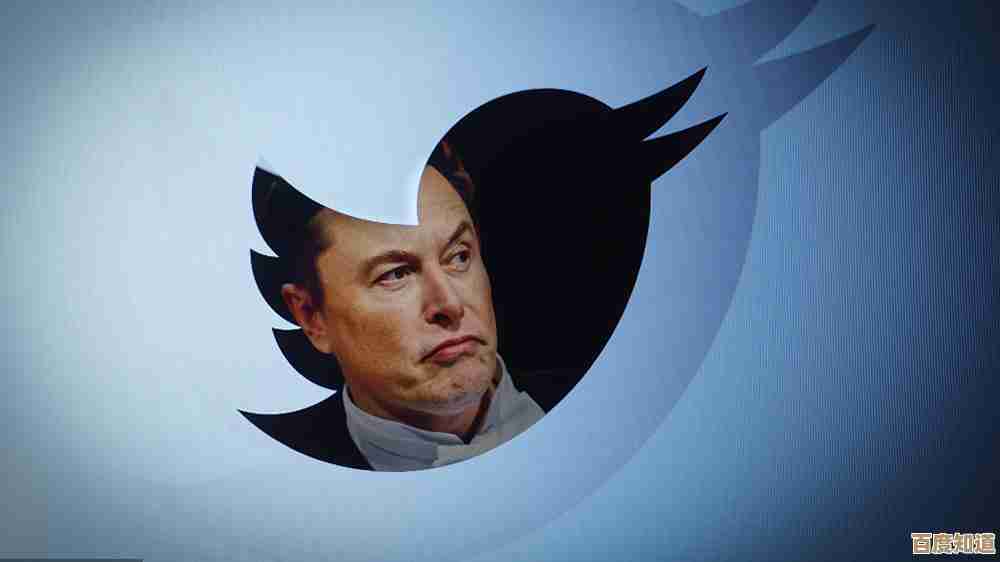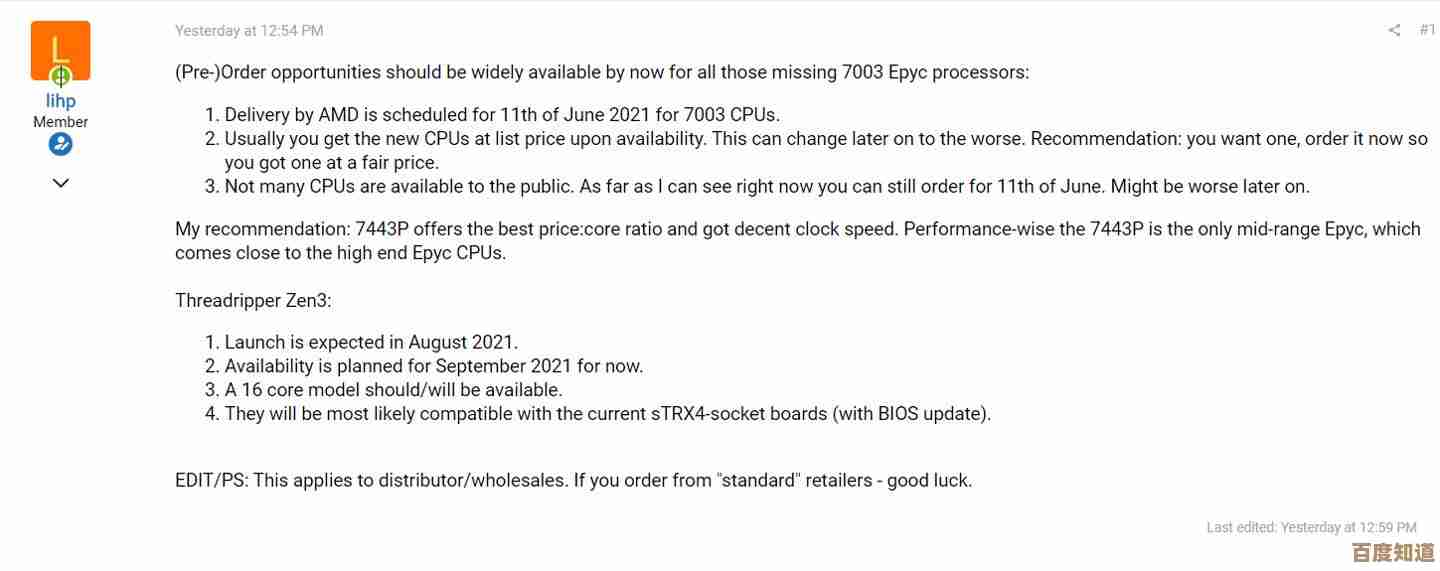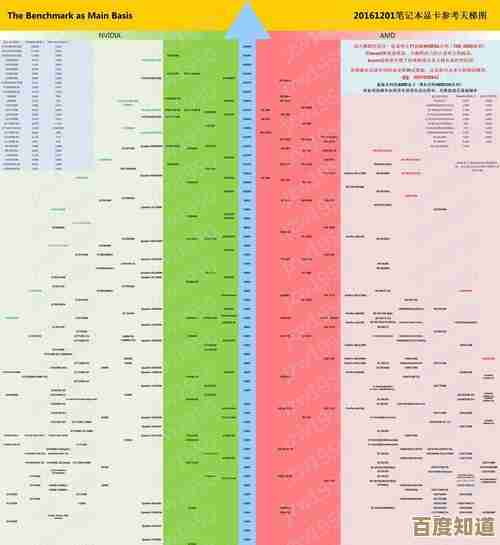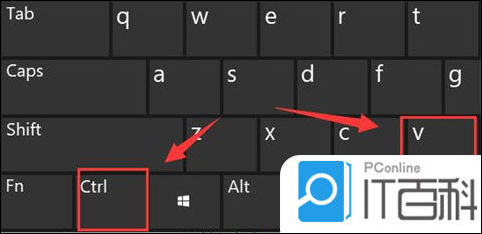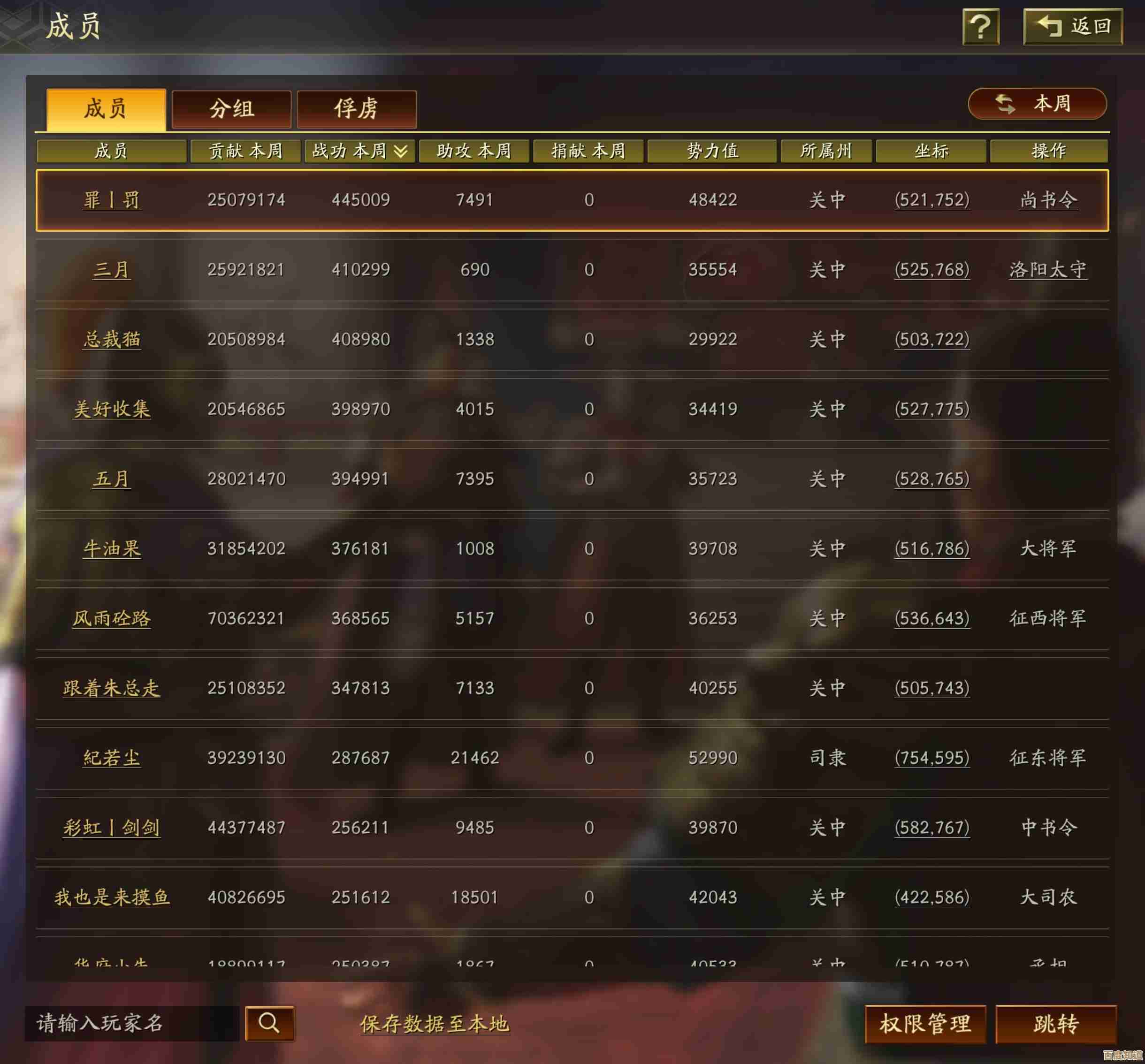详解华硕主板BIOS配置界面:附高清图解教程与实用技巧指南
- 游戏动态
- 2025-11-03 10:57:09
- 1
本文目录导读:
基于华硕主板UEFI BIOS(图形化界面)的通用布局,常见于近十年的主板型号,如TUF GAMING, ROG系列等,具体选项名称可能因型号和BIOS版本有细微差别。
第一部分:如何进入华硕主板BIOS
开机后,在屏幕出现品牌Logo(通常是华硕的英文标志)时,立即连续多次按键盘上的 Delete 键,如果无法进入,可以尝试 F2 键,对于Windows 10/11系统,也可以在“开始菜单”->“设置”->“恢复”->“高级启动”中,选择“立即重新启动”,然后依次选择“疑难解答”->“高级选项”->“UEFI固件设置”来进入。
第二部分:BIOS主界面详解(附图解区域说明)
华硕的BIOS界面通常分为几个主要模式:EZ模式(简易模式) 和 高级模式,按 F7 键可以在两种模式之间切换。
EZ模式(简易模式)
这是刚进入BIOS时看到的界面,信息直观,适合快速查看和简单设置。
-
顶部区域:
- 系统信息: 显示主板型号、BIOS版本、CPU型号、频率、内存容量和频率、系统温度、电压等关键信息,一眼就能看清核心硬件状态。
- 语言选择: 可以直接切换BIOS界面语言,支持中文。
-
中央区域:
- 性能概览: 以仪表盘形式显示CPU和内存的当前运行频率。
- 风扇设置(Q-Fan Control): 通常有一个“静音/标准/全速”的快速调节滑块,可以一键调整所有机箱风扇和CPU风扇的转速策略,追求静音或散热时非常方便。
- 启动优先级: 直接通过拖拽图标的方式,调整哪个设备(如硬盘、U盘)作为第一启动项,这是重装系统时最常用的功能。
-
底部区域:
- 快捷功能: 提供几个最常用的按钮,如:
- AI 智能超频: 一键自动超频CPU。
- DOCP / XMP: 一键开启内存超频,让高频内存运行在标称速度上(默认频率较低)。这是新装机后必开的选项。
- Secure Erase: 安全擦除固态硬盘。
- 启动菜单(F8): 按F8可以直接弹出启动设备选择菜单,用于临时从U盘启动。
- 快捷功能: 提供几个最常用的按钮,如:
高级模式(按F7进入)
这里包含了所有可详细调整的选项,分为多个标签页。

-
Main(主菜单)页:
显示基本系统信息,设置系统日期和时间。
-
AI Tweaker(超频调整)页:
- 这是进行CPU和内存超频的核心区域。
- AI 智能超频: 可选择“自动”、“手动”、“XMP”等模式。
- CPU 核心倍频: 手动设置CPU频率的关键选项。
- DRAM 频率: 手动设置内存频率。
- 电压设置: 可以手动调整CPU核心电压、内存电压等,超频玩家专用,新手不建议改动。
-
Advanced(高级)页:
- CPU 配置: 查看CPU详细信息,可以开启或关闭虚拟化技术(VT-x/d,用于虚拟机)、硬件防病毒等。
- PCH 存储配置: 设置SATA模式,安装Windows系统时,如果使用固态硬盘,通常需要确保这里是 AHCI 模式。(来源:Windows安装要求)
- USB 配置: 可以开启或关闭USB接口。
- 内置设备配置: 启用或禁用板载的声卡、网卡等。
-
Monitor(监控)页:
- 查看硬件状态: 详细显示CPU、主板温度,各风扇转速,以及各种电压。
- Q-Fan 配置: 进入后可以详细设置每个风扇接口的转速曲线,你可以根据温度自定义风扇转速,实现静音和散热的平衡。
-
Boot(启动)页:
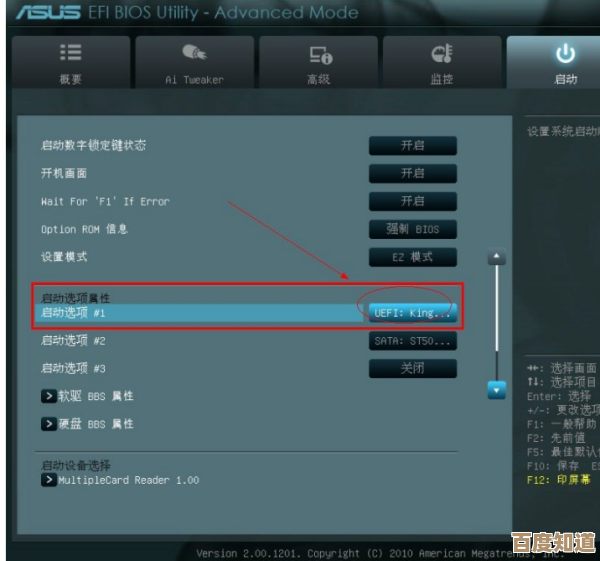
- 更详细的启动设置。
- Fast Boot(快速启动): 开启后能显著缩短开机自检时间。
- CSM(兼容性支持模块): 如果安装的是老系统或使用旧显卡,可能需要开启此选项以支持传统引导方式,新电脑装Windows 10/11建议关闭CSM,使用纯UEFI启动,速度更快、更安全。
- 安全启动(Secure Boot): 增强系统安全性的功能,防止恶意软件在启动时加载,一般保持开启。
-
Tool(工具)页:
- ASUS EZ Flash 3 Utility: 用于从U盘更新BIOS,非常方便。
- ASUS SPD Information: 查看内存条的详细规格信息。
第三部分:实用技巧指南
-
新装机/升级内存后第一件事:开启DOCP/XMP 新买的高频内存条,插上后默认只会以基础频率(如2133MHz或2400MHz)运行,进入BIOS的EZ模式或AI Tweaker页,找到“DOCP”或“XMP”选项,选择“Profile #1”并保存重启,内存才能达到宣传的标称频率(如3200MHz、3600MHz)。
-
优化散热与噪音:自定义风扇曲线 在“监控”页的“Q-Fan配置”中,可以为CPU和机箱风扇设置自定义转速曲线,可以设置CPU在60℃以下时风扇以低转速运行(如30%),保证静音;超过70℃后再提高转速,确保散热,这样既能满足日常使用的静音需求,又能保证高负载下的散热性能。
-
重装系统必备:设置U盘启动 方法一(临时):开机按
F8调出启动菜单,选择你的U盘。 方法二(永久):在“启动”页的“启动选项#1”中,将U盘设为第一启动项,装完系统后记得再改回硬盘。 -
安全更新BIOS 准备一个U盘,从华硕官网下载最新的BIOS文件(通常是.CAP格式)并放入U盘根目录,进入BIOS的“Tool”页,打开“ASUS EZ Flash 3 Utility”,选择U盘中的BIOS文件进行更新。更新过程中绝对不能断电或重启!
-
提升开机速度:开启快速启动(Fast Boot)和关闭CSM 在“启动”页,将“Fast Boot”设为“Enabled”,如果你的显卡和系统都支持UEFI(新硬件基本都支持),将“CSM”设为“Disabled”,可以跳过一些兼容性检查,大幅缩短开机自检时间。
-
恢复默认设置 如果设置错误导致系统不稳定,可以在高级模式下按
F5,或者进入“退出”页,选择“载入优化默认值”,然后保存重启,BIOS所有设置将恢复出厂状态。
重要提示: 在BIOS中,修改完任何设置后,必须选择“保存并退出”(通常是按F10键)才能使更改生效,如果不确定某个选项的作用,最好不要轻易修改,尤其是电压相关设置。
本文由腾掣于2025-11-03发表在笙亿网络策划,如有疑问,请联系我们。
本文链接:http://www.haoid.cn/yxdt/55245.html
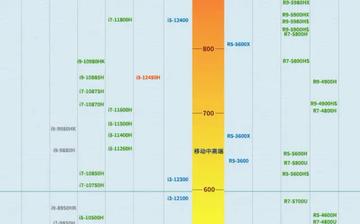
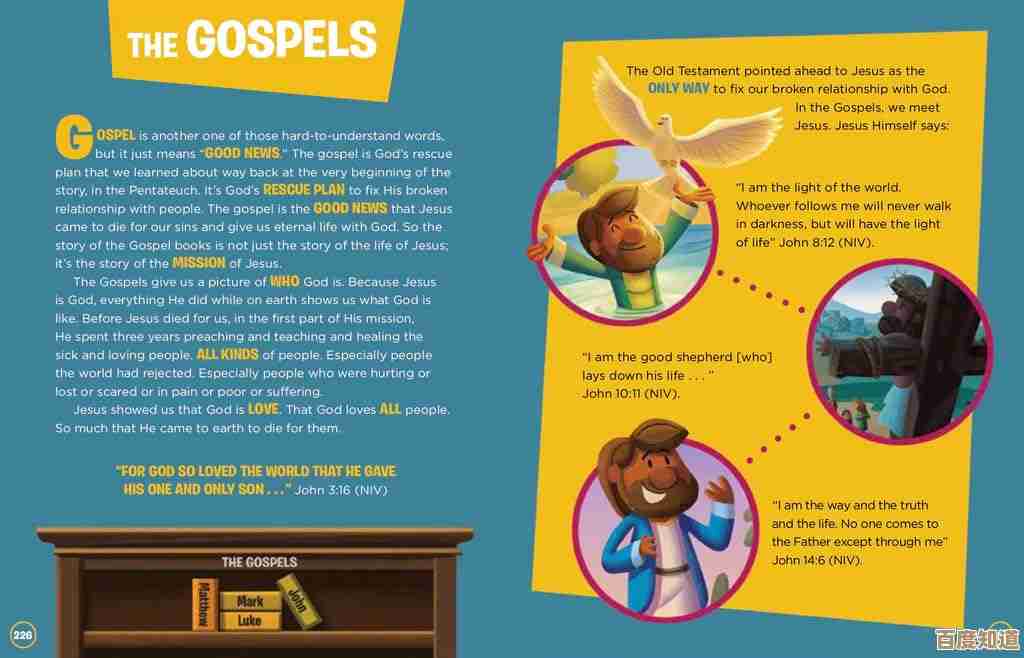



![[e浏览器]开启网络世界的无限探索之旅](http://www.haoid.cn/zb_users/upload/2025/11/20251103173616176216257686543.jpg)